使用 WP Sheet Editor 节省时间的 5 种智能方法
已发表: 2022-11-06毫无疑问,管理和维护您的在线商店至关重要。 此外,我们知道如果它是分散的,保持更新是多么具有挑战性。
无论是管理产品、帖子、订单,我们都想要一切都井井有条、没有混乱……我们在这里节省的时间越多,我们就能有更多的时间投资于增长机会。
这就是 WP 工作表编辑器(WordPress 工作表编辑器)真正有用的地方。 它像 Excel 电子表格一样工作,因此管理和编辑变得顺畅。 这最终会导致快速的商店管理和节省时间。
WP 工作表编辑器不是 WordPress 的默认功能。 要将它放在您的商店中,您需要有一个插件来解决您的所有问题,而无需学习它。
在我们跳转到 WP 工作表编辑器插件之前,让我们弄清楚我们为什么需要它。
为什么在 WordPress 中使用工作表编辑器?
如果您厌倦了打开几十个页面来编辑您的帖子,或者您厌倦了等待每个产品页面加载并进行编辑,那么工作表编辑器就是您的选择。
通过使用 WordPress 工作表编辑器,您可以通过对内容进行批量编辑来节省时间和精力。 如果您需要一次对网站进行大量更改,这将特别有用。
例如,使用工作表编辑器,您可以一次快速更新所有博客文章的标题或订单状态或产品价格,而无需打开每一个。
此外,WP 工作表编辑器允许您减少搜索、删除、复制甚至导出所需的时间和精力,并在需要时为您提供正确的信息。
没有电子表格编辑器:
- 管理数据值得折腾。
- 不可能跟踪时间和确切的数字。
- 无法批量编辑数据、应用过滤器和复制字段。
所以为了简化这个过程,这里有一个解决方案:智能管理器。
Smart Manager 插件及其类似 Excel 的电子表格编辑器使 WooCommerce 商店所有者的添加、编辑、管理和删除项目成为有史以来最简单的任务。 最重要的是,它非常用户友好,一切都可以从一个地方进行管理,因此非常适合拥有大量数据的商店。
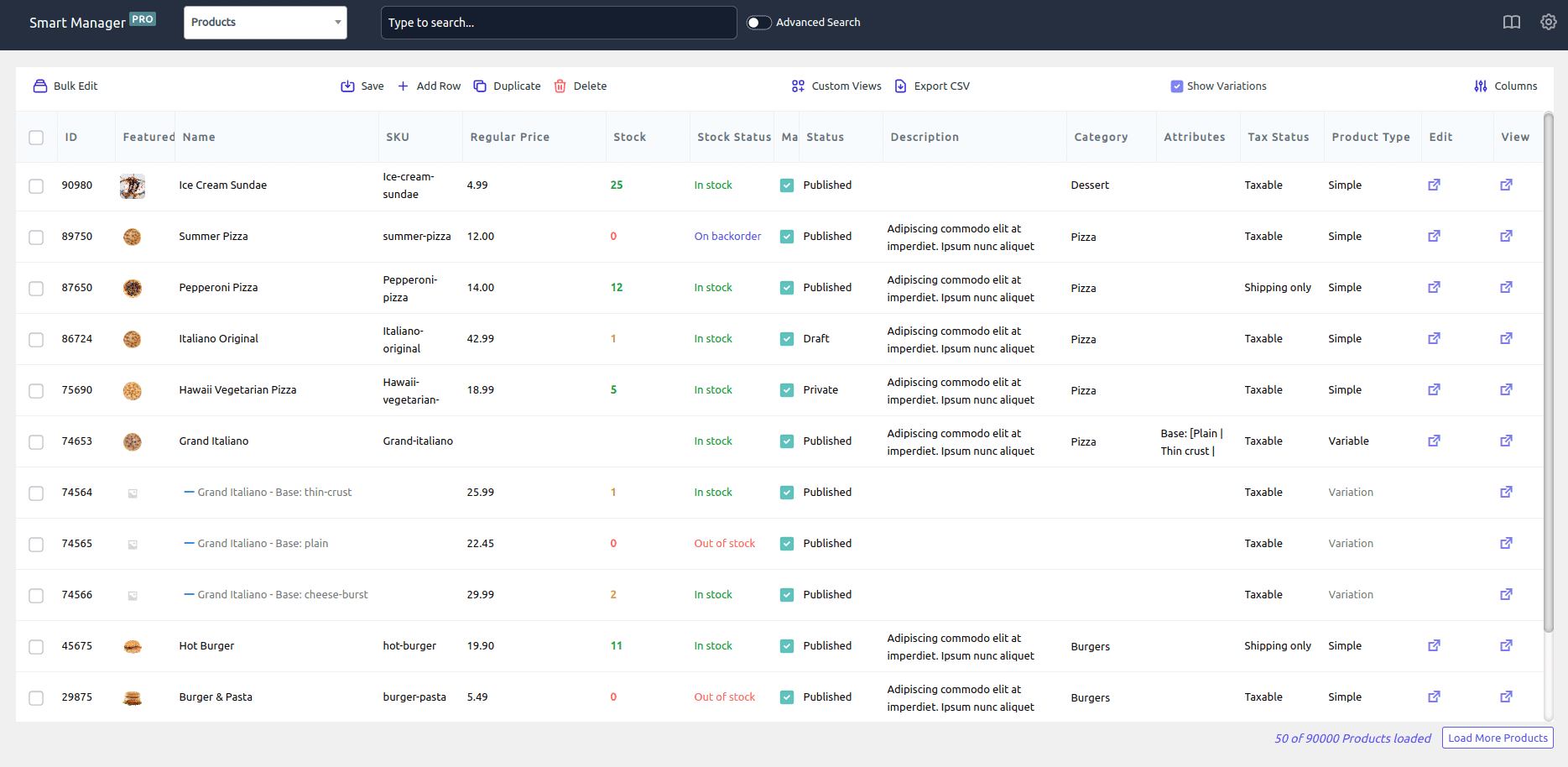
除了管理数据,您还可以:
- 批量修改数据
- 进行内联编辑
- 应用智能过滤器进行高级搜索
- 导出 CSV 文件
- 删除和复制数据
和更多…
让我们深入挖掘并了解如何更好地将 Smart Manager 用作 WP 工作表编辑器插件。
使用 WP 工作表编辑器的五种智能方法可节省大量时间
您可以通过数百种方式使用 Smart Manager 电子表格编辑器。 但让我们重点介绍一下我们的客户每天使用的主要产品:
内联编辑——更新订单状态
当您处理大量数据时,能够直接在显示数据的上下文中编辑该数据通常很有用。 Smart Manager 支持所有帖子类型的内联编辑,因此您可以直接在工作表编辑器中进行编辑。
要进行内联编辑,只需单击要编辑的单元格,进行更改并保存。 例如,如果您想将订单状态从“待付款”更改为“已完成”,请单击该订单的单元格并相应地更改状态。
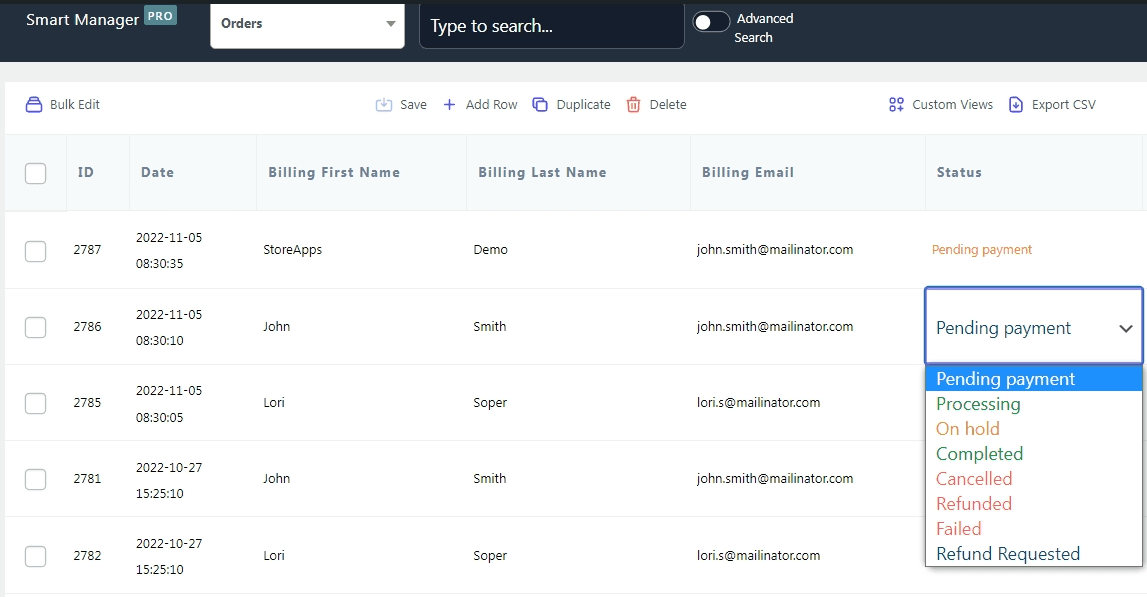
您还可以内联编辑其他订单详细信息。

内联编辑允许您快速进行更改,而无需在单独的编辑器中打开每个单独的记录。 下次使用 Smart Manager 时试一试,看看它可以为您节省多少时间!
了解有关内联编辑的更多信息
批量编辑 - 一次修改价格
Smart Manager 的批量更新/批量编辑功能是 WooCommerce 商店所有者可用的最强大的省时功能之一。
它允许您批量更新数据。 当您需要一次更改大量记录时,这非常适合,例如更改产品销售价格或库存水平。
您可以更改/更新任何帖子类型的多条记录的多个字段。 您可以一次批量编辑选定的记录或所有记录。
考虑到现在是销售旺季,我们需要编辑销售价格,假设您想将销售价格批量降低 20%:
- 从下拉列表中选择
Products仪表板。 - 选择尽可能多的记录。 您还可以应用搜索过滤器来过滤记录并从中选择一些记录来执行批量编辑操作。
- 单击
Bulk Edit按钮。 它将打开一个滑动面板。 - 选择以下选项:
Sale Price > decrease by % > 20。 - 添加您要批量编辑的其他字段。
- 点击
Update。
在那里,您可以立即更新所有更改的完整工作表!
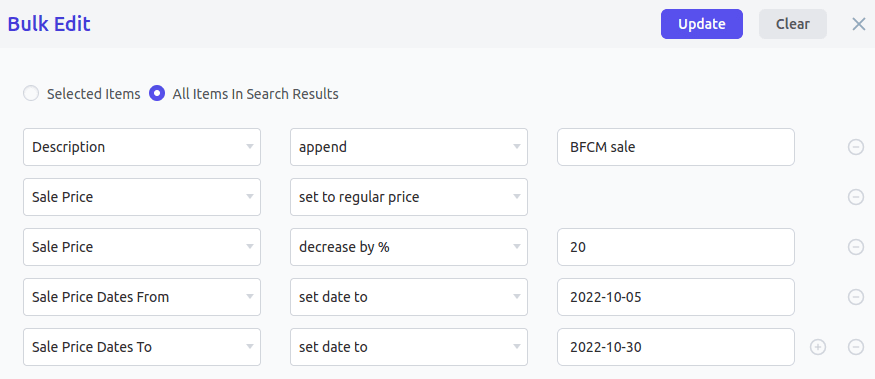
详细了解批量修改
高级搜索过滤器 - 根据状态和总数查找订单
Smart Manager 中的高级搜索过滤器可帮助您缩小搜索结果的范围,以便您找到所需的确切数据。
例如,您希望根据特定日期范围内的状态和订单总数获取所有订单。 您还可以将高级搜索与多个 AND、多个 OR、多个 AND + OR 条件和搜索运算符(=、is、包含等)一起使用
- 从下拉列表中选择
Orders仪表板。 - 单击
Advanced Search开关,这将打开一个滑动面板以输入搜索条件。 - 如图所示输入条件。
- 点击搜索。
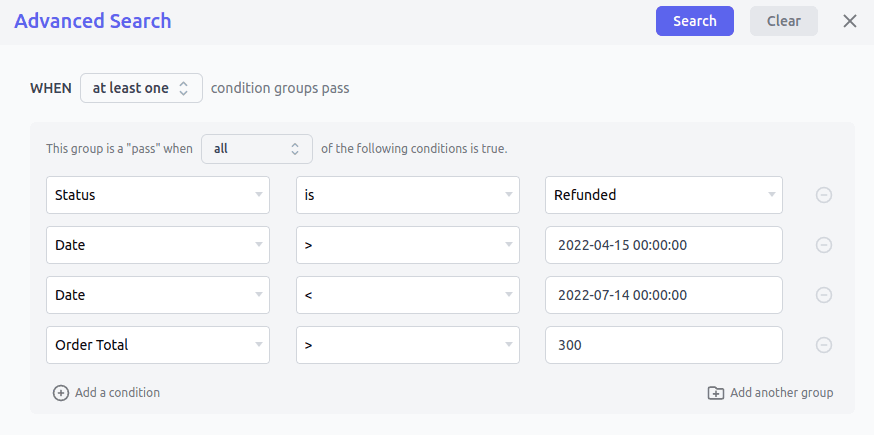
你有清单!
以类似的方式,您可以搜索某个日期范围的过期优惠券、按 SKU 的产品、按关键字的博客文章等。
了解有关高级搜索功能的更多信息
使用过滤器将数据导出到 CSV
考虑使用包含所有详细信息的电子表格,然后根据需要下载 CSV 文件。 听起来很酷,不是吗?
Smart Manager 中有一个导出功能,可让您导出 WooCommerce 产品(包括变体)、订单、客户或任何其他帖子类型记录的 CSV 文件。 您还可以根据搜索、日期和列过滤器导出所有记录。
让我们假设您要导出所有博客用户数据的情况。 在导出之前,您可以显示/隐藏您希望在最终导出文件中拥有的管理列。
我们将保留帖子的标题、内容、名称、日期和作者。 单击 Smart Manager 仪表板顶部的Export CSV按钮。 该文件将以 CSV 格式下载。
了解有关 CSV 导出功能的更多信息
设置自定义视图 - 包含有限数据列的视图
当您一直只想分析和编辑有限的数据时,这非常有用。 例如,假设您要创建包含以下列的所有博客文章的视图:ID、标题、状态、关键字、元描述和特色图片。
您可以使用 Smart Manager 轻松设置此自定义视图。 与 Excel 类似,Smart Manager 允许您为所有 WordPress 自定义帖子类型创建自定义视图——WooCommerce 产品、订单、优惠券、用户、博客帖子等。
试用 Smart Manager 现场演示
您还可以使用 Smart Manager 做什么?
现在我们已经发现了一些可以使用 Smart Manager 的 WordPress 工作表编辑器轻松管理的用例,让我添加一些这个插件可以做的更神奇的事情:
- 添加、管理和编辑自定义订单。
- 设置 - 并恢复 - 促销的销售价格。
- 将订单、产品、客户、订阅和任何 WordPress 帖子类型数据高级导出到 CSV。
- 添加自定义元字段值。
- 永久删除所有记录或将它们移至垃圾箱。
- 复制所有记录或选定的记录。
- 向客户发送有关订单状态更改的电子邮件通知。
- 搜索和批量编辑延期交货,为延期交货提供折扣并将其导出。
- 管理和批量编辑自定义分类法——一次将分类法分配给多个帖子,导出到 CSV……
谁不想在几秒钟内完成数小时的日常工作? 同意?
结论
有了它 - 在数百种可以使您的网站受益的用途中,使用 WordPress 工作表编辑器节省时间的五种方法。 如果您还没有使用 Smart Manager 之类的插件,上述内容可能会激发您尝试使用它。
超过 20,000 名用户依靠 Smart Manager 电子表格编辑器从繁琐的商店管理中解脱出来。 你是下一个!
获取智能管理器
